Как установить на компьютер вичат: Установить Wechat бесплатно на компьютер

Установить Wechat бесплатно на компьютер
Программа может работать со сбоями, если при ее установке на ПК были упущены некоторые моменты. Мессенджер WeChat довольно прост в установке, но имеет дополнительные параметры, которые можно изменить вручную при инсталляции.
Источники установочного файла WeChat
Скачать файл Wechat с расширением «exe» (от анг. «execute» — выполнять) следует с ресурса приложения по адресу https://wechat-ru.ru. Если по каким-либо причинам пользователь хочет установить более раннюю версию мессенджера, найти ее можно на специализированных сайтах. Достаточно будет ввести в строку поисковой машины название программы и номер релиза.


Стоит отметить, что разработчики не рекомендуют устанавливать файл программы, взятый со стороннего ресурса. Но если ситуация вынуждает пренебречь безопасностью, перед инсталяцией пользователь должен подтвердить системы, что доверяет неизвестному источнику.
Установка официального Вичат
Следующая инструкция расскажет, как установить Wechat на компьютер:
- Сначала необходимо загрузить «wechat_версия.exe» в любую папку на жестком диске ПК. Скачать файл можно с официального ресурса или с любого портала с перечнем ПО для требуемой платформы.


- Далее нужно «Запустить» файл, щелкнув соответствующую кнопку на запрос системы безопасности ОС.


- Мастер установки распакует архив с программой и начнет инсталляцию. Единственный пункт на который может повлиять пользователь — это изменить путь установки мессенджера. Для этого в диалоговом окне нужно нажать «More Options» и «Browser». После чего поставить галочку напротив «I have read…» и щелкнуть «Install WeChat».


- Мастер самостоятельно установит приложение и предложит открыть его кнопкой «Run» в конце.
Установка WeChat через BlueStacks
Программа BlueStacks позволяет запускать приложения Android на компьютере, являясь симулятором ОС для мобильных устройств.


Версия WeChat для PC имеет урезанный функционал, по сравнению с релизом для смартфонов Android и iOS. Обойти ограничения позволит Bluestacks, с его помощью приложения будут работать на компьютере так же как и на мобильных устройствах.
ПО распространяется абсолютно бесплатно, дистрибутив Bluestacks можно загрузить с официального ресурса программы. После установки Бдюстакс на ПК пользователю необходимо будет завести новую учетную запись в сервисе.
Установить WeChat на компьютер через Bluestacks можно выполнив следующие действия:
- Запустить эмулятор и ввести в строку поиска на главной странице название приложения. Интерфейс программы практически не отличается от работы Google Play Маркет на Android ОС.


- В списке результатов выбрать приложение от официального разработчика.
- В окне с описанием мессенджера нажать «Установить», а затем «Принять».
После выполнения простых шагов, можно приступить к работе в Вичат на ПК. На рабочем столе компьютера, по завершении установки, появится ярлык WeChat. При его нажатии сначала загрузится движок Bluestacks, затем приложение.
Загрузить WeChat и Bluestacks
Wechat на компьютер – как правильно установить
Многие приложения, которые создаются исключительно для мобильных платформ, постепенно начинают интегрироваться для персональных компьютеров. Всеми известная разработка под названием WeChat не осталась в стороне, и теперь любой пользователь может заполучить ее для ПК.
Осталось только разобраться в том, как установить Wechat на компьютер. Но мы уже знаем, как сделать это и готовы поделиться с вами всей нужной информацией. Если вы будете выполнять внимательно все наши рекомендации и не торопиться, то наверняка получите желаемый установочный клиент для своей стационарной машины.
Инструкция по установке

Итак, процесс получения программы для ПК не такой уж и сложный, достаточно выполнить парочку действий:
- Переходим на основной ресурс программы: https://wechat-skachat.ru.

- Выбираем платформу Windows для персональных компьютеров.
- Скачиваем файлы и устанавливаем продукт.

- Запускаем его и пользуемся специальной кнопкой «Регистрация».

- Вводим все данные и подтверждаем свой профиль.
- Наслаждаемся всеми доступными функциями.
В общем-то, процесс установки не такой мудреный и сложный, поэтому у вас не должно возникнуть проблем. Но есть еще один нюанс, который касается использования эмулятора о котором мы поговорим далее.
Решение для мобильных приложений
Не секрет, что на данный момент компьютерные технологии позволяют без особых проблем воспользоваться специальным программным обеспечением для запуска приложений на ПК.


Не будем долго томить и сразу раскроем, как установить Wechat через эмулятор:
- Поначалу стоит найти и скачать удобный вариант для мобильных приложений. Для нашего случая отлично подойдет программа BlueStacks

- Скачиваем и устанавливаем эту разработку к себе на компьютер.
- После необходимо при помощи поисковика найти и скачать APK файл.
- Как только данное действие будет выполнено, остается только запустить его и установить приложение.
- Для этого пользуемся специальным пунктом APK в левой части программы.
- Ищем и отмечаем необходимый нам файл.
- Ожидаем окончания процесса установки.
- Затем переходим в строку поиска и вводим наименование приложения.
- Как только он находит нужную программу, запускаем ее и выполняем все необходимые действия, указанные в инструкции.
Теперь вы знаете, как именно воспользоваться эмулятором, где его взять и как провести необходимую установку желаемого продукта. Приятного пользования!
Online версия Wechat для использования на компьютере
Web WeChat позволяет пользоваться урезанной по функционалу версией популярного мессенджера через браузер ПК. Отправлять сообщения через Вичат онлайн можно не устанавливая программу для компьютера.
Функционал Вичат Веб на компьютере
Онлайн сервис мессенджера позволяет пользователю воспользоваться возможностями приложения не устанавливая ПО на компьютер.
С помощью WeChat Web невозможно создать новый аккаунт. Войти в уже существующую учетную запись можно только имея «под рукой» смартфон с мобильной версией приложения.


Пока пользователь «залогинен» в веб-версии отправлять и получать сообщения на смартфоне будет нельзя. Подобные ограничения накладываются на программу службой безопасности WeChat.
Накладываемые ограничения, по сути, делают Веб версию мессенджера бессмысленной. Зачем входить через Wechat онлайн на компьютер, если для этого все равно требуется телефон с действующим мобильным приложением? Но в некоторых случаях, Веб сервис бывает незаменим. Например, когда пользователю необходимо передать собеседнику внушительный объем данных или файлы exel или word.


Помимо не стандартной процедуры входа, еще одним минусом WeChat онлайн является интерфейс, который доступен только на китайском и английском языках. хотя нельзя не отметить более удобное расположение окон для общения в Web версии Вичат.
Вход в Web сервис WeChat
Чтобы воспользоваться WeChat онлайн на компьютере нужно выполнить следующие действия:
- Открыть предпочитаемый браузер и ввести в строку адреса страницы web.wechat.com.
- Далее на странице загрузится изображение QR — кода с просьбой войти в учетную запись с мобильного устройства.


- В смартфоне нужно главной вкладке «WeChat» открыть меню пиктограммы «+». Далее выбрать пункт «Отсканируйте QR — код».


- Затем пользователю следует навести камеру на штрих код на экране компьютера.
- После сканирования на смартфоне появится сообщение о входе в аккаунт в веб-версии мессенджера.
- Как только пользователь нажмет кнопку подтверждения, мобильное приложение перейдет в неактивный режим. Чтобы снова общаться в WeChat на телефоне необходимо будет выйти из Web сервиса.
История сообщений WeChat
WeChat использует мощности своих серверов только для передачи сообщений и файлов между клиентами. Вся история разговоров, фотографии, видео и аудио записи храняться в локальных папках на устройствах пользователей. В Веб Вичат будут отображены только активные беседы.


В связи с этим в Веб сервисе WeChat для компьютера будут не доступны чаты и файла пользователей. Получить доступ можно только к содержанию папки «Избранное». Размер облачного хранилища ограничен 1 ГБ памяти.
Wechat для компьютера на русском языке
Приветствую вас, уважаемые читатели! Многие пользователи активно используют вичат, считая этот мессенджер удобным и многофункциональным инструментом. Действительно, возможности оплаты, перевода денег, покупки товаров в Китае, поиска друзей, которые предлагает вичат, во многом превосходят другие мессенджеры. Но есть один отрицательный момент – wechat частично русифицирован. Часть возможностей представлена на русском языке, часть – на английском, об остальных могут узнать только знатоки китайского языка. Нужна ли регистрация в таком мессенджере, решать вам. Мы все же вам расскажем про wechat для компьютера на русском языке — все, что знаем.
Как wechat перевести на русский язык
Посещение официального web сайта мессенджера в режиме онлайн дарит надежду — главная страница представлена на русском языке. Однако стоит перейти по какой-либо ссылке на другие страницы, как сразу оказываешься в лесу английских предложений, перевести которые без знаний языка и опыта не всегда просто. Это касается и входа в кошелек, где можно переводить денежные средства, привязать карту к учетке.
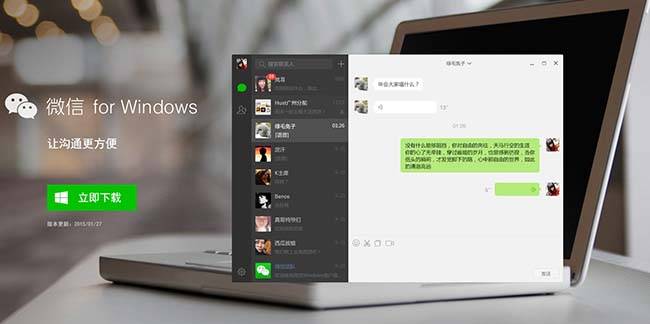
Для перевода инструкций с веб сайта, ответов на частые вопросы можно скопировать текст и перевести его в online-переводчике. Описание функций программы, установленной на смартфоне или pc на windows, разобрать не так просто. Простое копирование не работает. API wechat приложений для перевода не существует, даже за деньги.
Еще тяжелее ситуация, когда нужно обратиться за помощью в техподдержку. Вся информация в ответ, если он приходит, представлена на китайском. Как в ней разбираться, неизвестно. Впрочем, в этом плане разработчики предприняли меры, облегчающие жизнь пользователей и включили в приложение функцию переводчика.
Вот как она работает:
- на мобильном телефоне нужно долго удерживать сообщение и, как только появится меню, выбрать опцию «перевести». Через несколько секунд нужное сообщение будет переведено на русский. Перевод работает не только с китайского, но и с других языков;
- если вичат установлен на компьютере или ноутбуке с виндовс 7,10, чтобы перевести сообщение нужно нажать на него правой клавишей мыши и выбрать опцию «translate».
к меню ↑
Мессенджер для компьютера на русском — обзор
Версия wechat, которую можно скачать для работы на десктопе, не русифицирована. Меню представлено на английском и китайском. При регистрации пользователи выбирают тот язык, который им ближе и понятнее.
Существует одна уловка, позволяющая пользоваться мессенджером на русском. Для этого вичат нужно загрузить, установить и запустить через эмулятор BlueStacks. Правда, если так зарегистрироваться, есть риск, что аккаунт будет заблокирован.
Wechat для андроид и айфон на русском языке — обзор
В отличие от версии мессенджера, используемого на пк, мобильный клиент русифицирован, как для андроида, так и для айфона. Если по какой-то причине у вас не так, попробуйте его обновить.
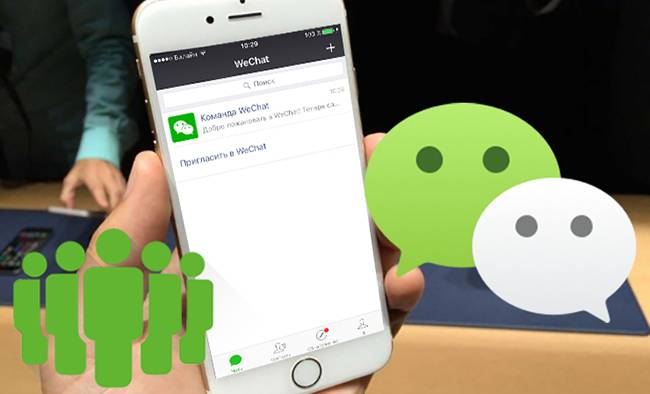
Скачивается apk файл для установки сразу на русском языке и бесплатно. Однако не все меню русифицировано. Если открыть центр безопасности учетной записи, то информация о блокировании, разблокировке и удалении предоставлена только на английском.
Помощь и ответы на часто возникающие вопросы на русском также отсутствует.
к меню ↑
Как синхронизировать с телефона на компьютер
Синхронизация данных учетной записи пользователей вичат происходит сразу по установке клиента на компьютер, сканировании QR-кода, входа. Никаких специальных действий выполнять не нужно.
Возможные проблемы с синхронизацией можно решить одним из следующих способов:
- перезапустить ви чат;
- перезагрузить компьютер, смартфон;
- переустановить мессенджер.
Если по какой-то причине у вас не сохраняется история в чате на компьютере, зайдите в настройки (settings) и поставьте галочку на Save chat history.
Как перенести на новый телефон и пк
Прежде чем переносить данные wechat на другой телефон на android необходимо произвести резервное копирование.
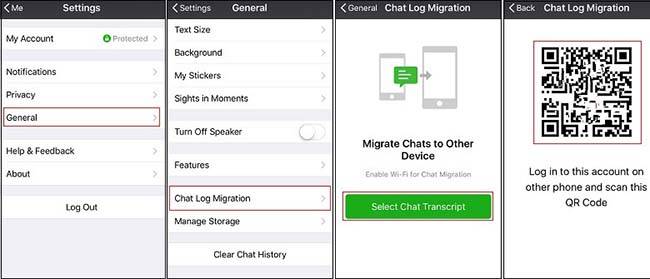
На телефоне нужно сделать следующее:
- зайти в «Я»;
- выбрать «Параметры»;
- войти в «Чат», нажать «Резервное копирование и миграция истории»;
- выбрать опцию «Переместите чаты на другое устройство»;
- поставить галочки на тех чатах, которые вы хотите перенести. Будет создан QR-код. Его нужно отсканировать устройством, на которое вы планируете перенести данные.
До выпуска версии 6.2.5 копии сообщений, файлов можно было сохранить на облачном сервере, однако, из-за проблем с безопасностью разработчики эту функцию убрали.
На новом компьютере достаточно будет установить мессенджер и авторизоваться. При синхронизации с клиентом, установленным на смартфоне, данные появятся автоматически.
к меню ↑
Выводы
Вичат — частично русифицированный мессенджер. Мобильная версия для iphone, android доступна на русском языке, для установки на пк есть только английский клиент. При использовании мессенджера на смартфоне и компьютере сообщения синхронизируются автоматически. Для переноса данных на новое устройство есть специальная функция миграции.
Видеообзор
WeChat (Вичат) установить на ПК и мобильное устройство бесплатно, инструкция по установке
О приложении

 Хотя рынок мессенджеров не пустует и есть много успешных программ, которые до сих пор пользуются популярностью, разработчики не оставляют попытки создать нечто более совершенное. И многим это удается.
Хотя рынок мессенджеров не пустует и есть много успешных программ, которые до сих пор пользуются популярностью, разработчики не оставляют попытки создать нечто более совершенное. И многим это удается.
Ведь пользователи не всегда бывают всем довольны. А значит, будут вновь и вновь искать то, что полностью удовлетворит их желание. И в этом плане тем, кто еще не нашел свой софт, советуем скачать WeChat на компьютер или иное устройство, чтобы оценить этот мессенджер, который доступен в Google Play.
Студия WeChat (в честь которой и назван проект) предложила еще один мессенджер, который позволяет совершать обмен текстовых, видео- и аудиосообщений. Однако есть в программе и иные возможности, которые позволили программе завоевать любовь пользователей.
Функционал
WeChat можно назвать уникальным мессенджером, который вобрал все лучшее, что есть у других программ. Так, вряд ли кого удивишь возможностью обмениваться сообщениями разного рода. Ведь это главное назначение программ подобного вида. Без этих трех составляющий (обмен сообщениями, передача файлов, видео- и аудио- звонки) утилита не сможет выйти на рынок, так как будет проигнорирована.


Но WeChat — это еще и дополнительные возможности. Например, с помощью этого мессенджера можно:
- вызывать такси,
- покупать билеты на поезд или самолет,
- заказывать пиццу,
- играть во встроенные игры,
- переводить деньги,
- искать понравившуюся песню,
- оплачивать коммунальные услуги,
- заводить знакомства.
Такие расширенные возможности пришлись по нраву многим пользователем. Неслучайно программа переведена на 20 языков. Кроме того, софт способен распознавать различные форматы изображений, поддерживает создание потока с фото, что позволяет пользователями обмениваться впечатлениями о ярких событиях в своей жизни.
WeChat на ПК или ином устройстве — это еще клиент, который поможет вам расширить круг приятелей. Отдельная функция программы позволяет анализировать местоположение пользователей и показывать вам список людей, которые находятся рядом с вами и хотят познакомиться.
Постоянные поддержки со стороны создателей приводят к тому, что найденные баги быстро исправляются. А частые обновления привносят в приложение новые интересные «фишки».
Если вы решили запустить WeChat на компьютере, то вам предстоит запустить синхронизацию через QR-код. Для этого откройте софта на смартфоне или планшете, перейдите в режим настроек. Прочитайте то, что появится у вас на экране компьютера и введите на гаджете подтверждение своим действиям.
Управлять программой можно по-разному. Тут все зависит от типа учетной записи. А она момент быть сервисной или личной. Но основные действия идентичны. Вам нужны лишь мышь и клавиатура.
Вы можете отвечать на сообщения, делать заметки, настраивать режим голосования. Можете увидеть тех, кто подписан на вас, и даже делить подписчиков на группы. Во всех функциях софта очень легко разобраться. На это и был сделан упор разработчиками.
Плюсы и минусы приложения
Достоинства WeChat:
- бесплатность,
- создание групповых чатов,
- наличие массовой рассылки, видео- и аудиозвонков,
- интеграция с Facebook (ее можно выполнить по желанию),
- имеется простенький редактор, с помощью которого на фотографии можно накладывать фильтры и сопровождать их надписями.
Недостатки:
- для работы с русифицированной версией приходится настраивать интерфейс. Данные действия необходимы для стабильной работы софта;
- для входа в аккаунт необходимо вводить код, который приходит на номер мобильного телефона. Однако эту проблему можно решить, если запускать WeChat на ПК.
Установить на мобильное устройство
Приложение может быть установлено на Android, iOS, Windows Phone.
- Зайдите в Play Market или App Store.
- Ввести название приложения в поисковое окошко.
- Найдите приложение и нажмите на установку, появится окошко, сообщая, к каким функциям телефона будет обращаться приложение.
- Нажать «Разрешить».
Системные требования
Требуемая версия Android: зависит от устройства.
Запустить WeChat на ПК или ноутбуке
Системные требования
- ОС: Windows Vista/Windows 7 SP1/Windows 8.1/Windows 10.
- Процессор Intel или AMD x86 с поддержкой технологии виртуализации.
- Видеокарта с поддержкой OpenGL 2.0+.
- От 1 Гб свободной системной памяти.
- От 2 Гб свободного дискового пространства.
Если вы не хотите постоянно вводить авторизацию на телефоне, то вам стоит установить WeChat на компьютер. Правда, напрямую это сделать не получится. Поэтому вам потребуется эмулятор, способный создать на ОС Виндовс Android-среду. В этом случае вы сможете также общаться со своими друзьями, заводить новые знакомства, обмениваться новостями и фотографиями, прикреплять к сообщениям стикеры. При этом интерфейс будет максимально удобен и понятен.
Если вы еще не запускали мобильные приложения на ПК, то скорее всего у вас еще нет эмулятора. Это специальная программа, которая требует отдельной установки.
Скачайте, например, установочный файл Memu. Софт отличается стабильной работы и способен запускать не только Андроид-приложения, но и игры. А стоит вам пройти авторотацию в Плей Маркете, как в дальнейшем сможете оценить разные программы на своем стационарном устройстве. Ведь процесс загрузки и поиска не займет много времени. Но обо всем по порядку.
Memu – продукт китайских разработчиков, который распространяется бесплатно. Просто скачайте установочный файл и кликните по нему. В окне инсталлятора появятся инструкции. Выполните их поочередно и подождите, пока в систему будут внесены все необходимые изменения.
Откройте софт. Перед вами будет главное окно, где вы найдете иконку магазина Play Market. Чтобы войти в Магазин приложений и воспользоваться его функционалом, введите данные своего гугл-аккаунта (если он у вас, конечно же, есть). Если вы еще не обзавелись учетной записью в этой системе, то нажмите на «Новый» и исправьте это упущение.
Для поиска WeChat введите название мессенджера в строку рядом с лупой и нажмите на иконку поиска. Когда программа будет перед вами, вы также увидите кнопку «Установить» рядом с ней. Кликните по ней и подтвердите желание загрузки WeChat на ПК, нажав еще на «Принять».






Удалить с мобильного устройства
Если вы решили удалить приложение с мобильного устройства, то вам надо зайти в Play Market или App Store найти приложение и нажать кнопку «Удалить» и подтвердить своё решение.
Удалить с ПК и ноутбука
Чтобы удалить приложение с компьютера вам надо удалить приложение в эмуляторе. Через опцию удаления приложений — тем самым удалить файл приложения. А далее решайте сами, нужен ли вам эмулятор для тестирования других приложений.
Видео обзор
Похожие приложения
- Viber: Звонки и Сообщения
- KakaoTalk
- imo Видеозвонки и чат
- Snapchat
Скачать WeChat
WeChat на Google Play
WeChat — это не просто мессенджер и социальная сеть. Это приложение определяет стиль жизни миллиарда пользователей по всему миру! Общайтесь с друзьями в чате и с помощью голосовых и видеовызовов, читайте новости и используйте локальные сервисы в Официальных учетных записях и Мини-программах, играйте в классные игры с друзьями, используйте функции мобильных платежей WeChat Pay и множество других возможностей.
Установить WeChat с Плей Маркета

 WeChat на Google Play
WeChat на Google Play
WeChat на App Store
WeChat — это приложение для обмена сообщениями и голосовыми вызовами, которое позволяет легко общаться с семьей и друзьями в разных странах. Это универсальное приложение для отправки текстовых сообщений, голосовых и видеовызовов, Моментов, фотографий, а также для игр.
Скачать WeChat на iPhone

 WeChat на App Store
WeChat на App Store
Скачать WeChat на компьютер
Усилия компании WeChat не пропали даром. Программа не только великолепно справляется со своими основными функциями, но и подарила пользователям дополнительные возможности, которые оказались очень полезны. Создатели до сих пор тесно общаются с теми, кто скачал WeChat, принимают во внимание их жалобы и пожелания, стараются их реализовать, чтобы сделать свой продукт еще лучше. Скачать WeChat на ПК можно по ссылке ниже.


Заинтересовались: 1 222
Как войти в Вичат правильно
WeChat уникальный в своем роде мессенджер. Зайти в аккаунт при помощи стандартных логина и пароля получится только с мобильного устройства, при входе с ПК версии программы или через браузер пользователь должен сканировать штрих код и подтверждать свои действия на смартфоне.
Вход с мобильного устройства
Если пользоваться приложением со смартфона, то никаких сложностей со входом нет.
Вполне стандартная форма стартового окна позволяет сразу сменить язык интерфейса, зарегистрировать новую учетную запись или зайти в существующий аккаунт.


Важно знать, что для регистрации обязательно потребуется рабочий номер телефона, на него придет СМС с кодом подтверждения. Также пользователя попросят указать логин и пароль к нему, эти данные необходимо будет вводить при каждом входе.
Как и в любом другом сервисе для забывчивых клиентов предусмотрена возможность восстановления логина и пароля. Но для этого следует заполнить персональные данные пользователя на вкладке безопасность и связать аккаунт с адресом электронной почты или социальной сетью Facebook. Однако, это не обязательное условие и зайти в учетную запись можно через одноразовый пин-код СМС сообщения.
Для того, чтобы зайти в аккаунт без процедуры восстановления пароля нужно выполнить следующие действия:
- Нажать «Войти» на стартовой странице и выбрать «войти с помощью номера телефона».
- В открывшейся форме найти в списке стран «Russia (+7)» и ввести во второй строке номер без кода страны. Далее нужно нажать «След».


- Затем приложение предложит ввести пароль. Чтобы изменить способ подтверждения нужно щелкнуть по строке «Использовать SMS — код для входа в систему» и нажать кнопку «Отправить», которая появится рядом со второй строкой.


- Пользователю стоит внимательно проверить номер и подтвердить отправку СМС с кодом. После получения сообщения нужно просто ввести 4 символа и нажать «Войти».


Вход в WeChat с ПК
Воспользоваться мессенджером с персонального компьютера можно либо установив WeChat PC, либо воспользовавшись Вичат Веб версией.
В обоих случаях программа выведет на экран QR-код для входа. Чтобы зайти в учетную запись клиент должен сделать следующее:
- Зайти в учетную запись на мобильном устройстве. Открыть вкладку «Обнаружение» и выбрать «Отсканировать QR — код».


- Навести камеру смартфона на изображение на экране компьютера.


- После система выведет сообщение об «успешном» сканировании и попросит подтвердить вход в аккаунт со смартфона.


Вход в WeChat без телефона
Существует еще один способ зайти в мессенджер без мобильного устройства. Если установить эмулятор Андроид ОС на компьютер, зайти в приложение можно по логину и паролю, как будто клиент использует смартфон Андроид.
BlueStscks и аналогичные программы не приветствуются службой безопасности WeChat. На официальном сайте программы разработчики предупреждают о возможности блокировки аккаунтов, которые заподозрены в использовании эмуляторов.
Окно входа в WeChat через blueStacks ничем не отличается от мобильного приложения.


Если пользователь знает логин и пароль, то зайти в учетную запись можно без смартфона. В противном случае гаджет все же потребуется для получения SMS сообщения с одноразовым кодом.
Что такое Вичат и как им пользоваться
Название нового мессенджера с китайского переводится как «микропослание». Это очень скромная характеристика для такой многофункциональной программы как WeChat. Обмен мгновенными сообщениями и звонки собеседникам — наверное самое простое, что может делать приложение.
Заказать такси, сделать бронь на авиарейс, оплатить обед в Макдоналдс или купить недвижимость в США — теперь все это доступно в приложении WeChat на мобильных устройствах.
Новый концепт: приложение для жизни
Wechat что это за программа и почему вокруг нее столько «шума»? Китайцы сделали попытку создать одно приложения «на все случаи жизни», и, надо сказать, что не плохо справились с поставленной задачей.
Количество пользователей мессенджера уже перевалило за 900 млн. человек. Аудитория сообщества не ограничивается Китаем и распространяется еще, как минимум, на 18 стран мира.
Активному продвижению WeChat способствует грамотная рекламная компания создателей. Например, в Бразилии приложение рекламировал знаменитый футболист Лионель Месси, озвучивший голосом некоторые функции.


Далее приведен краткий обзор функций WeChat:
- Полноценное и бесплатное общение через Интернет трафик: обмен сообщениями, аудио и видео звонки.
- Обмен мультимедиа файлами.
- Поиск собеседников «поблизости».
- Трансляция собственного канала — моменты WeChat.
- Уникальная система знакомства с собеседниками — «Встряска». Пользователи должны включить доступ приложения к геолокации и потрясти устройство. Система предоставляет контакты случайно подобранным пользователям и указывает расстояние их разделяющие.


- Совершение денежных переводов между аккаунтами с помощью системы QR-кодов. Китайские пользователи могут привязать к WeChat кошельку банковскую карту. В стране активно пользуются данной функцией не только простые клиенты мессенджера, но и крупные компании. Например, «Ашан» собирается открыть сеть мини-маркетов в крупных городах Китая без продавцов. Для входа в магазин и оплаты покупок можно будет воспользоваться WeСhat Pay или AliPay.
- Заказ такси и бронь авиа билетов.
- Десятки тысяч различных мини приложений внутри WeChat.


Функционал приложения постоянно растет и расширяется. С каждым обновлением разработчики стремятся привнести что-то новое и исправить предыдущие ошибки. Недавно WeChat запустил возможность перевода сообщений, чтобы пользователи могли легко преодолеть языковой барьер в общении.
Установить WeChat
Тем кто интересуется, как подключить Вичат, стоит в первую очередь зайти на встроенный Маркет платформы своего мобильного устройства. Будь то Android, Windows Phone, iPhone или Symbian можно быть уверенным, что WeChat уже там.


Китайская фирма Tencent отличается довольно гибкой политикой и стремится подстроить свой продукт под требования наиболее популярных ОС, регулярно выпуская обновленные релизы WeChat.
Как пользоваться WeChat
После установки приложения необходимо пройти регистрацию нового аккаунта и настроить мессенджер.
Далее приведена краткая инструкция по применению WeChat:
- Регистрация новой учетной записи. Сразу после запуска на стартовой странице программы можно сменить язык интерфейса и создать новый аккаунт через «Регистрацию по номеру телефона». Сама процедура не сложная и потребует подтверждения с помощью кода SMS сообщения.


- Заполнения персональных данных пользователя. На вкладке «Параметры» — «Моя учетная запись» рекомендуется ввести требуемые данные. Это не обязательно, но поможет клиенту восстановить учетную запись в случае ее блокировки. Тоже можно сделать и в разделе «Центр безопасности WeChat». Стоит внимательно отнестись к смене WeChat ID — возможность предоставляется лишь однажды.


- Создание книги контактов. Для начала общения пользователю понадобятся контактные данные собеседников. Приложение самостоятельно загрузить номера смартфона в свою базу данных. Добавить «+» новых друзей можно через вкладку «Контакты». В качестве параметров для поиска можно использовать номер сотового или WeChat ID. Также можно выслать приглашение к общению через email или обменяться контактами по Bluetooth или с помощью QR — кодов.


- Отправка сообщений в мессенджере. Для начала диалога нужно выбрать адресата (1), ввести текст сообщения в поле (2), при желании снабдив его медиафайлами или голосовым сообщением и отправить (3).


- Работа с QR — кодами. В Вичат широко используются QR — коды. Сканировать штрих понадобиться, чтобы совершить платеж, сохранить контакт, зайти в аккаунт через PC или Web версии приложения. Быстрый доступ к встроенной программе сканирования можно получить на вкладке «Обнаружение» — «Отсканировать QR -код». Там же расположены функции «Встряска» и «Пользователи рядом».


Секреты WeChat
Кошелек WeChat доступен только для обладателей СИМ карт китайских и сингапурских операторов. Это связанно с законодательством КНР и требованиями безопасности WeChat. Мало кто знает, что данное ограничение можно обойти.
Активировать кошелек Вичат может другой пользователь с правами, сделав перевод собеседнику. Сумма транзакции никак не лимитированна, достаточно выслать 1 юань.


После этого можно будет работать с WeChat не только как с мессенджером, но и с кошельком.


Данная функция пригодиться путешественникам. В России система подобных платежей не получила распространение, но может применяться между двумя пользователями мессенджера и на некоторых онлайн магазинах совместных закупок с Алиэкпресс.
Скачать WeChat
Официальный сайт мессенджера Вичат
WeChat Download (2020 последняя версия) для Windows 10, 8, 7
WeChat для Windows — популярный бесплатный инструмент для обмена сообщениями, доступный на мобильных, а теперь и на настольных ПК с Windows. Эта версия для Windows позволяет вам общаться в чате и обмениваться файлами , как в мобильных версиях. Иногда вы просто не можете заменить звонок или личный чат с друзьями, будь то мобильный телефон или компьютер. Вот почему в последней версии WeChat для Windows представлены групповые голосовые и видеозвонки , которые теперь доступны прямо с вашего ПК через инструмент!
После загрузки ваш компьютер сгенерирует QR-код, чтобы вы могли войти в систему через мобильное устройство.Обратите внимание: вам будет предложено сканировать QR-код только при первом успешном входе в систему на рабочем столе. Вам нужно будет только подтвердить свой логин через свое устройство после этого или до тех пор, пока устройство не будет отключено.
Ищете онлайн-программу для изменения голоса в реальном времени? Оцените программное обеспечение AV Voice Changer Diamond СЕЙЧАС!
Так чего же вы ждете? Загрузите автономный установщик WeChat для ПК и начните болтать.Также доступно на традиционном и упрощенном китайском языках.
Особенности и особенности
Обмен файлами
Мгновенно делитесь своими изображениями и документами с другими WeChatters прямо с вашего компьютера. Ваши друзья могут получать файлы независимо от того, находятся ли они на мобильном устройстве или настроены через настольную программу.
Инструмент создания снимков экрана
Иногда проще объяснить что-то с помощью снимка экрана, будь то работа, учеба или развлечения. Screenshot Tool позволяет делать снимки экрана и отправлять их с визуальными выносками, дополнительными формами и текстами.
Упоминания в групповом чате
Функция упоминания в групповом чате позволяет легко привлечь чье-то внимание, когда так много происходит. Когда вы упоминаете кого-то в групповом чате , этот пользователь получит специальное уведомление, чтобы он / она не пропустили ваше сообщение.
Отзыв сообщения
«Мы знаем, что опечатки не ограничиваются смартфоном, поэтому мы включили функцию отзыва сообщения в приложении для ПК. Обратите внимание, что только самое последнее сообщение, отправленное в течение последних 2 минут
.
4 способа резервного копирования и восстановления истории чата WeChat
«Я много болтаю через WeChat. Меня беспокоит история чата, если я потеряю телефон. Есть какие-нибудь простые способы резервного копирования и восстановления данных? »
Прошли те времена, когда общение ограничивалось только звонками и SMS. С запуском таких платформ, как WeChat, мы можем взаимодействовать таким образом, чтобы выразить нас гораздо лучше, чем раньше. С помощью стикеров, смайликов и прочего мы просто развлекаемся, передавая сообщение своим близким.Более того, возможность видеосвязи — это как вишенка на торте, чтобы связаться с нашими друзьями.
Теперь, когда это приложение так важно, резервное копирование WeChat — неплохой выбор. В этой статье мы сосредоточимся на некоторых полезных способах резервного копирования WeChat и его восстановления. Прокрутите вниз и изучите разные способы того же.
Часть 1: Резервное копирование и восстановление истории чата WeChat на другой телефон
Если вам нужен прямой телефон для резервного копирования и восстановления телефона, MobileTrans — WhatsApp Transfer — это то, что вам нужно.Этот инструмент специально разработан, чтобы помочь пользователям переносить данные WhatsApp, WeChat, Line, Kik и т. Д., Создавать их резервные копии и восстанавливать. Вот шаги для того же.
Возможности MobileTrans — WhatsApp / Wechat Transfer:
- • Легко делайте резервную копию Wechat с iPhone / iPod / iPad на компьютер!
- • Переносите чаты Wechat с одного устройства iOS на другое без каких-либо усилий.
- • Резервное копирование и восстановление других социальных приложений, таких как WhatsApp, Viber, Kik и Line.
- • Быстрый и безопасный по сравнению с другими методами резервного копирования.
4,085,556 человек скачали его
Шаги по резервному копированию и восстановлению WeChat.
- После установки запустите инструмент на своем ПК и выберите вкладку «WhatsApp Transfer» на главном экране. Теперь перейдите к опции «Wechat» на левой панели.
- Нажмите кнопку «Резервное копирование» и возьмите свое устройство, чтобы установить соединение между ним и ПК.Нажмите кнопку «Пуск» сейчас.
- Теперь начнется резервное копирование, и вам нужно подождать, пока оно закончится. Вы узнаете о завершении процесса, когда появится окно завершения резервного копирования. Вы увидите список файлов резервной копии, нажав на «Просмотреть».
- Вы заметите кнопку «Просмотреть», когда ваша резервная копия WeChat будет завершена. Ударьте по нему и подключите целевое устройство. Следуйте инструкциям сейчас, чтобы восстановить свои чаты.
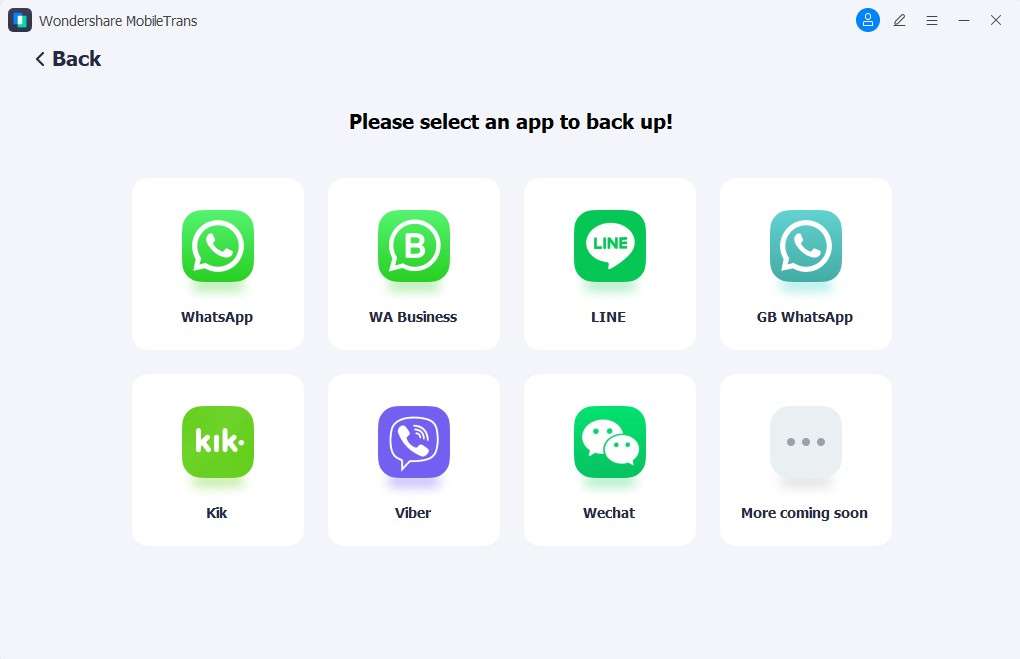
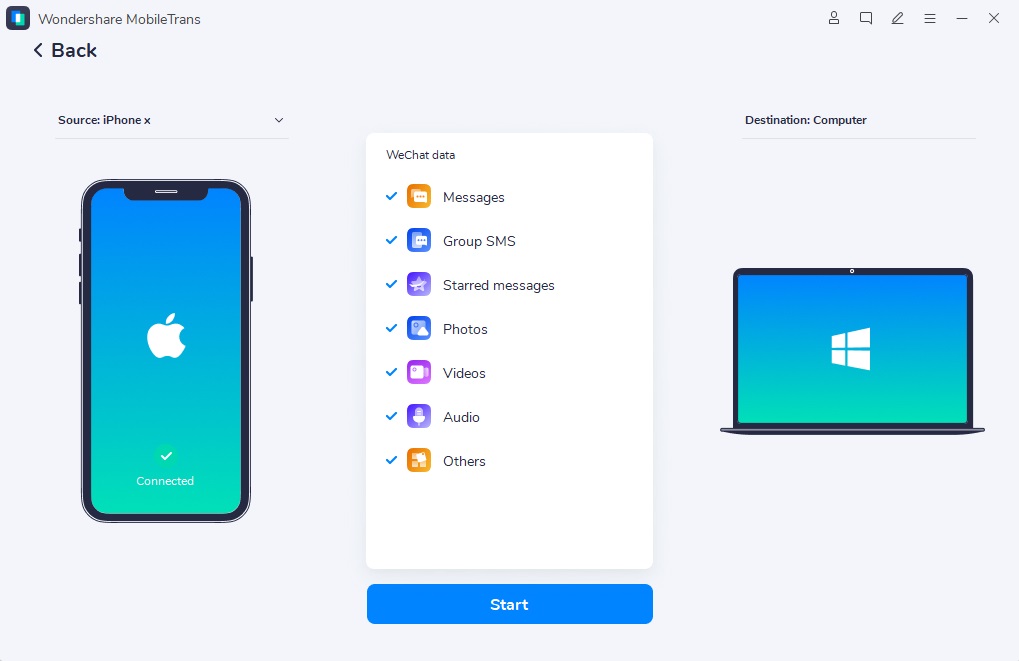
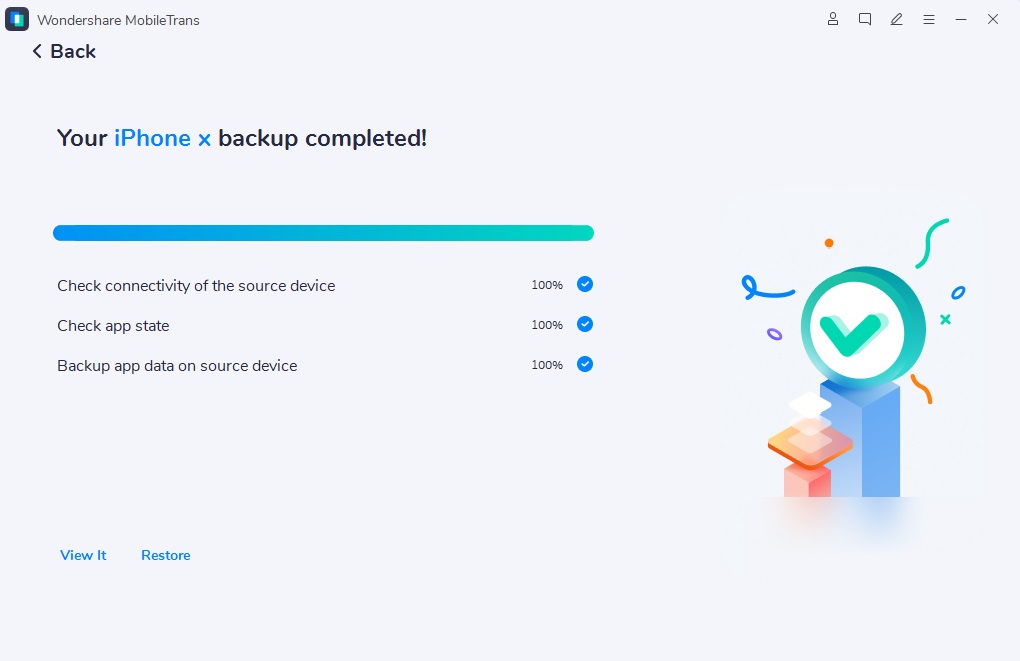
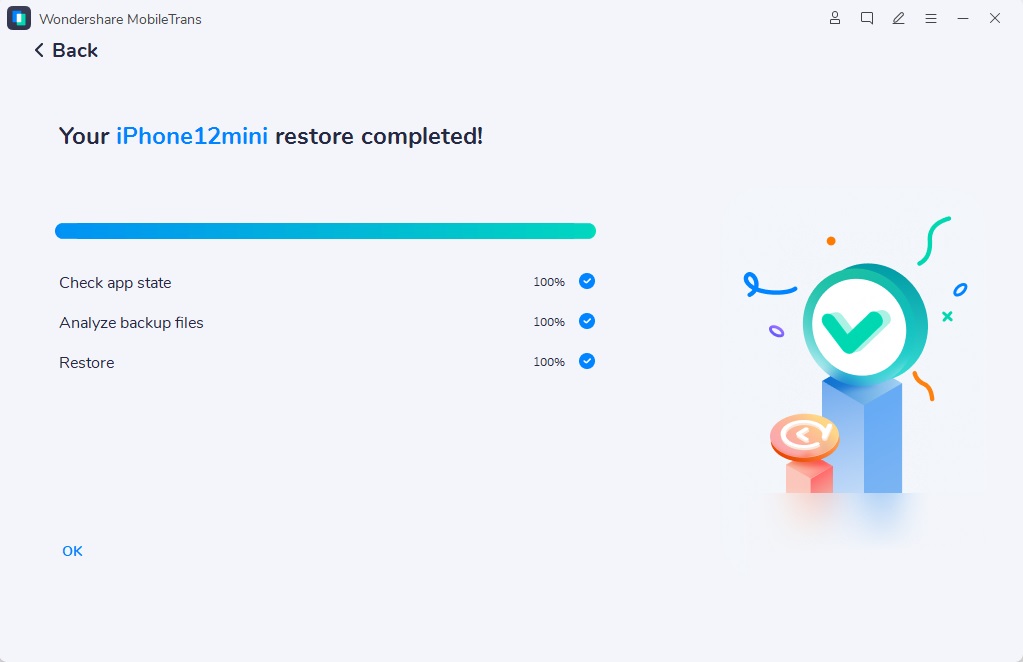
Если у вас по-прежнему возникают проблемы с резервным копированием и повторным хранением Wechat с помощью MobileTrans, ознакомьтесь с видеоуроком ниже.
Часть 2: Резервное копирование и восстановление истории чата WeChat с помощью WeChat Desktop на ПК / Mac
WeChat предлагает отдельное программное обеспечение для компьютеров Windows и Mac для доступа к мессенджеру на нем. С помощью этого вы также можете сделать резервную копию WeChat.И шаги для этого следующие.
Резервное копирование WeChat на ПК:
Шаг 1: Во-первых, вам необходимо загрузить WeChat для Windows / Mac с официального сайта. Потом установите и запустите.
Шаг 2: После запуска войдите в систему с учетными данными, которые вы использовали на своем устройстве. Когда вам случится получить доступ к WeChat на своем ПК, вы заметите три горизонтальные линии внизу экрана.
Шаг 3: Просто нажмите на него и выберите в появившемся меню опцию «Резервное копирование и восстановление».Впоследствии перейдите на вкладку «Резервное копирование на ПК».
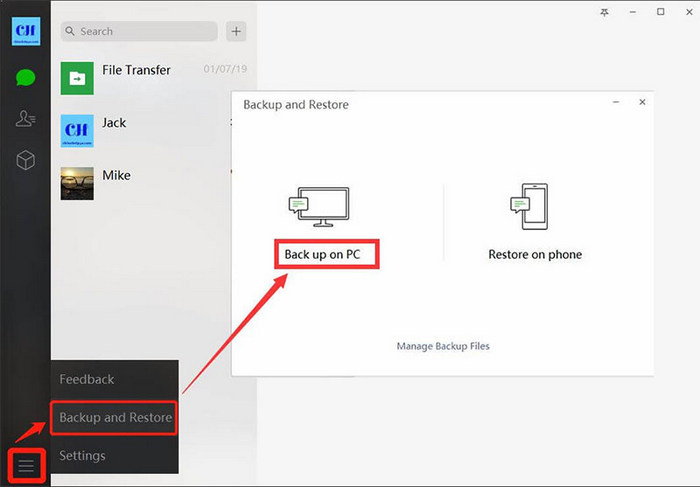
Шаг 4: Начните выбирать историю чата, которую вы хотите сделать резервную копию, и таким образом вы легко сделаете резервную копию WeChat.
Восстановить WeChat на устройстве:
Вот как вы можете восстановить его после успешного резервного копирования WeChat.
Шаг 1: Следуйте инструкциям выше, пока не дойдете до опции «Резервное копирование и восстановление». После этого нажмите на экране «Восстановить на телефоне».
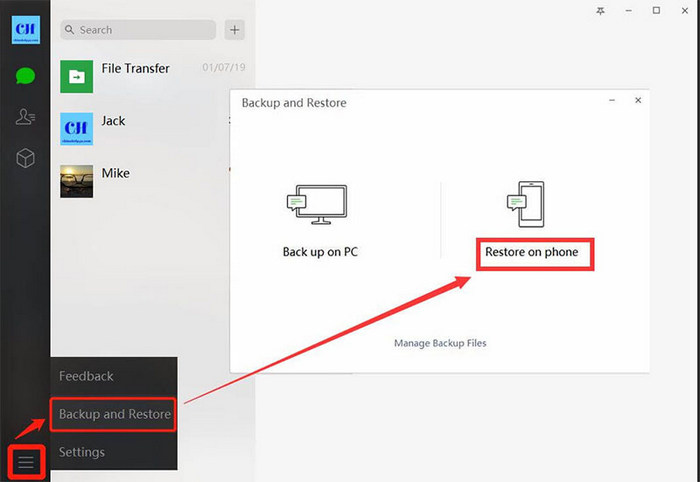
Шаг 2: Выберите историю чата, которую нужно восстановить. Подтвердите действия, и все готово.
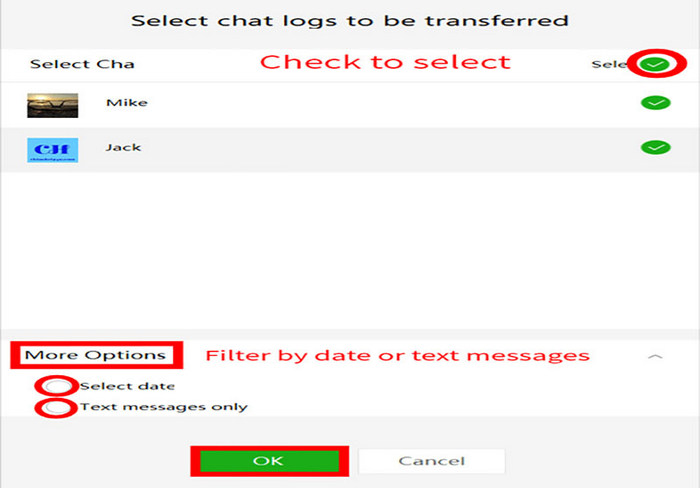
Часть 3: Резервное копирование и восстановление истории чата WeChat с «функцией переноса журнала чата»
Вот следующий способ резервного копирования и восстановления WeChat. Это скорее процесс передачи, чем резервное копирование и восстановление. Однако он также решает ту же цель. Этот метод называется функцией миграции журнала чата, где вам нужно просто выбрать необходимые чаты и восстановить их на другое устройство.Вот шаги для лучшего понимания.
Шаг 1: Прежде всего, откройте WeChat на своем устройстве.
Шаг 2: Теперь для пользователей Android перейдите к опции «Я», а затем к «Настройкам». Нажмите на «Чаты», а затем на «Резервное копирование и перенос чатов». А для устройства iOS перейдите в «Я»> «Настройки». Затем перейдите в «Общие» и «Перенос журнала чата».
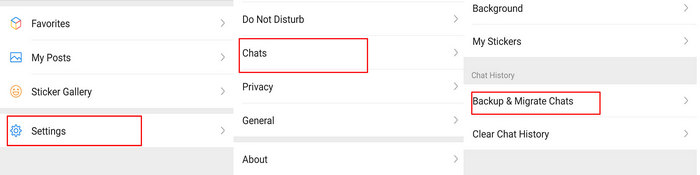
Шаг 3: Затем выберите «Перенести чаты на другое устройство».На следующем экране нажмите кнопку «Выбрать историю чата». Перейдите к выбору чата, который вы хотите восстановить на другом устройстве.
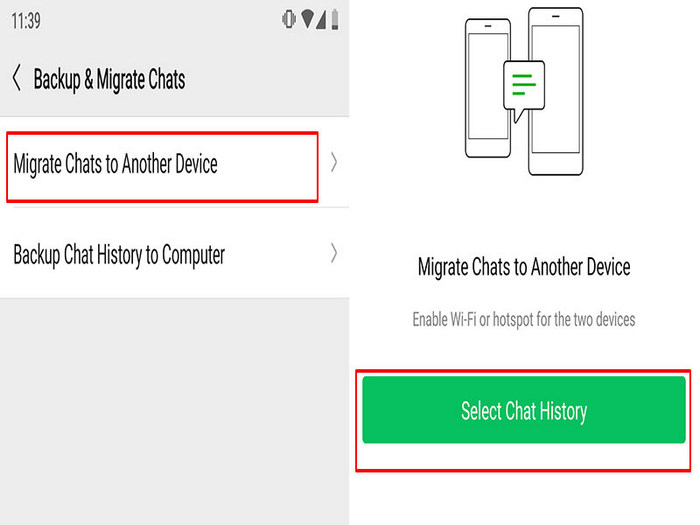
Шаг 4: Нажмите «Готово» после выбора чатов и теперь установите WeChat на целевом устройстве. Используйте ту же учетную запись, что и в старом телефоне, и отсканируйте QR-код со старого телефона.
Шаг 5: Теперь чаты начнут автоматически попадать на ваше новое устройство.
Часть 4: Резервное копирование и восстановление истории чата WeChat с помощью Web WeChat
Последний способ, с которым мы хотели бы вас познакомить, — это веб-WeChat.По сути, это веб-версия WeChat, которая позволяет вам получить доступ к приложению на большом экране, то есть на вашем компьютере. Хотя шаги очень похожи на WeChat для ПК, мы по-прежнему предоставляем их для более ясного просмотра и справки. Вот как вам нужно сделать резервную копию WeChat с помощью этого метода.
Шаг 1: Для начала вам нужно зайти на web.wechat.com. Теперь отсканируйте QR-код, отображаемый на экране. Для этого откройте WeChat на телефоне и нажмите на знак «+» в разделе «Контакты».
Шаг 2: Подтвердите процесс, нажав на логин на вашем устройстве. Теперь вы можете получить доступ к WeChat на своем компьютере.
Шаг 3: Теперь вы видите три горизонтальные полосы внизу. Нажмите на него и выберите «Резервное копирование и восстановление». Теперь нажмите «Резервное копирование на ПК».
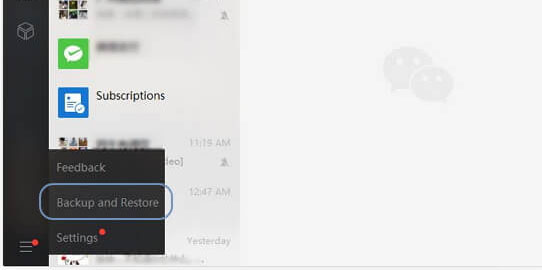
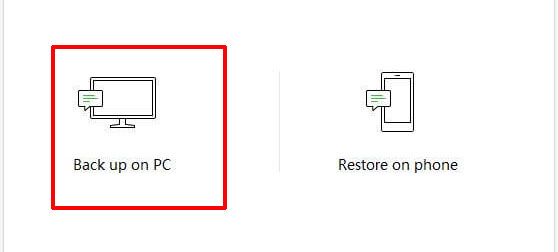
Шаг 4: Выберите чаты, для которых вы хотите создать резервную копию. Для удобства вы можете воспользоваться разделом «Дополнительные параметры».После завершения выбора нажмите «ОК», и вот как вы сделаете резервную копию WeChat.
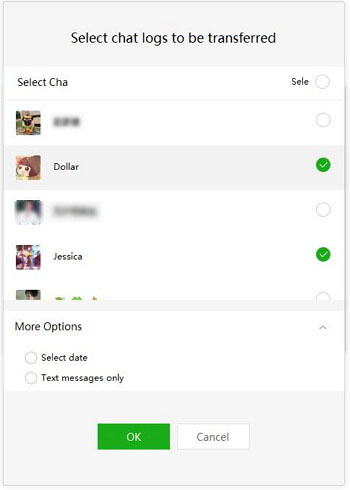
Восстановить WeChat:
Шаг 1: Чтобы восстановить чат, снова откройте веб-платформу WeChat и выберите опцию «Резервное копирование и восстановление» снизу.
Шаг 2: Теперь выберите «Восстановить на телефоне». Найдите нужный файл резервной копии и выберите его. Выбранный вами файл будет восстановлен, и все готово.
Вывод:
Теперь вы знаете 4 способа резервного копирования и восстановления истории чата WeChat на другом телефоне. При использовании настольного WeChat или Web WeChat требуется более одного шага. MobileTrans — быстрое решение, и резервное копирование и восстановление будут выполнены автоматически после того, как вы нажмете кнопку «Пуск».
.




















